steam设置启动时更新 Steam如何关闭自动更新设置
日期: 来源:小麦安卓网
在我们使用Steam平台进行游戏时,经常会遇到自动更新的问题,有时候我们可能并不想让Steam在启动时自动更新,因为它会占用大量的带宽和时间。如何关闭Steam的自动更新设置呢?本文将为大家介绍一些简单的方法,帮助我们解决这个困扰。无论是为了节省流量还是为了避免更新时的不便,这些设置方法将帮助我们更好地掌握Steam的自动更新功能。
Steam如何关闭自动更新设置
步骤如下:
1.我们先从桌面打开steam

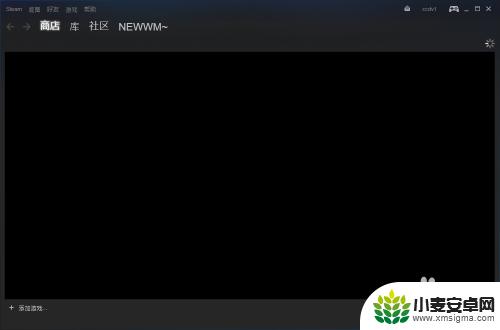
2.然后选择库,在库中找到自己要关闭自动更新的游戏,单击右键
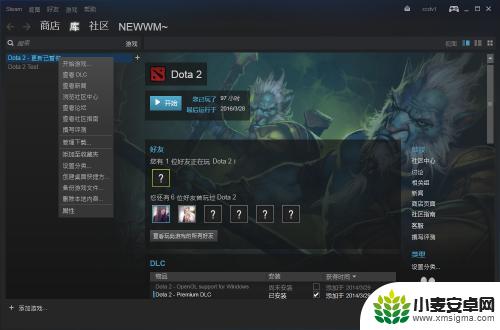
3.在弹出来的选项卡中选择“属性”,这时会弹出一个窗口。我们在窗口的上端选择更新
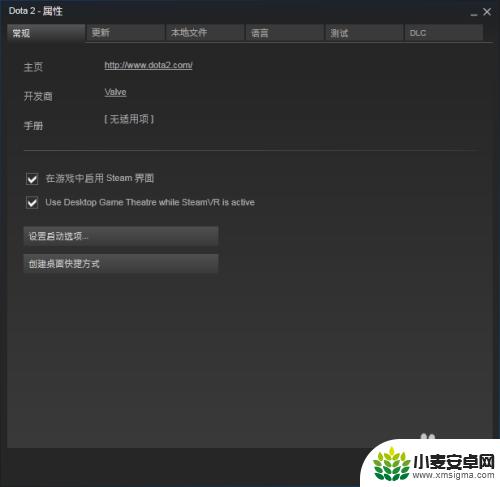
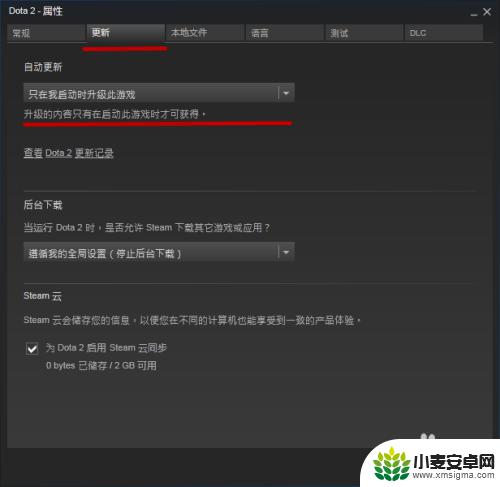
4.在自动更新的下拉框中,我们选择。当我们启动这个游戏时为我们进行更新,点击确定。这样我们的设置就可以生效了
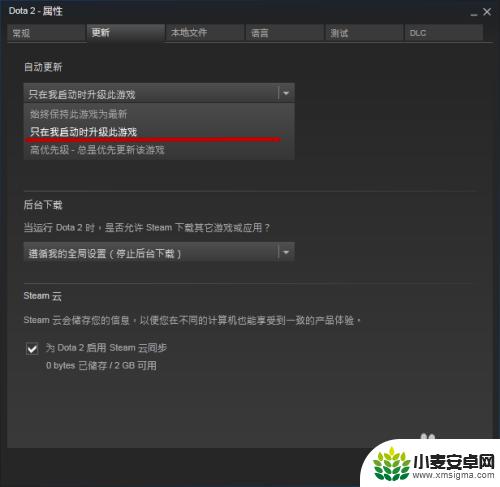
5.最后,那如果我们需要,该如何更新游戏了。就像我们平时玩的时候一样,你只需要点击。开始,游戏就会自动更新啦,这儿不给大家演示啦
(ps:我也是苦逼的学生党)
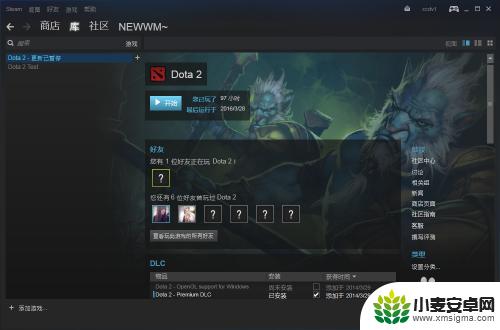
以上是Steam设置启动时更新的内容,请继续关注以获取更多精彩内容。












